
Hoekom kan dit nodig? Byvoorbeeld, om toegang te verkry tot die Internet met 'n tablet wat nie toegerus is met 'n 3G of LTE module, in plaas van die koop van 'n 3G-modem en vir ander doeleindes. Onthou egter die tariewe van die data-oordrag operateur en moenie vergeet dat verskeie toestelle kan onafhanklik updates en ander standaard inligting af te laai (byvoorbeeld, deur die koppeling van 'n skootrekenaar, jy kan nie kennisgewing hoe 'n halwe fase update gelaai).
Toegangspunt Wi-Fi uit die telefoon op Android
Dit kan ook nuttig wees: hoe om die Internet te versprei met Android op Wi-Fi, Bluetooth en USB
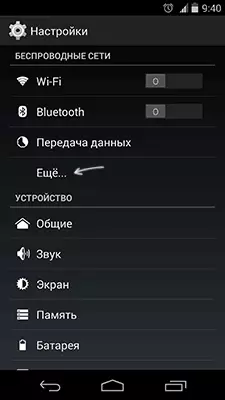
Om die Android smartphone gebruik as 'n router, gaan na die instellings, dan, in die afdeling "Wireless Networks", kies "Meer ..." en op die volgende skerm - "Modem af".
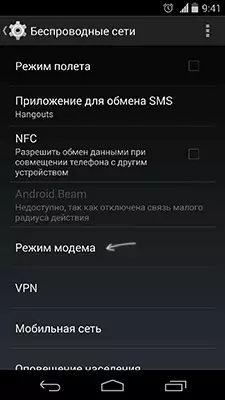
Merk die Wi-Fi Access Point item. Die draadlose netwerk instellings geskep deur jou selfoon verander kan word in die ooreenstemmende item - "Die opstel van die Wi-Fi Access Point".
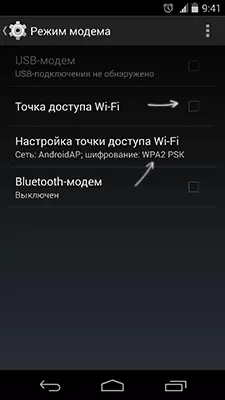
Om te verander, die naam van die toegang SSID punt is beskikbaar, die netwerk enkripsie tipe en die Wi-Fi-wagwoord. Na al die instellings gemaak, kan jy in verbinding bly om hierdie draadlose netwerk van enige toestel wat ondersteun.
iPhone as 'n router
Hierdie voorbeeld is met verwysing na IOS 7 egter in die 6de weergawe, dit word gedoen in die dieselfde manier. Met die oog op Wi-Fi Wi-Fi Wireless Point in staat te stel op die iPhone, gaan na "Settings" - "Cellular Kommunikasie". En maak die modem modus item.
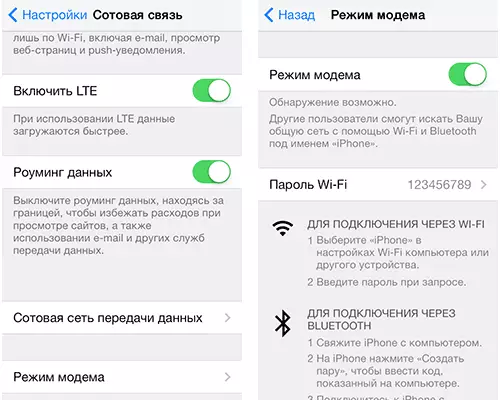
Op die volgende skerm instellings, draai op die modem modus en stel die data om toegang tot die telefoon, in die besonder, die Wi-Fi-wagwoord. Die toegangspunt geskep deur die telefoon sal iPhone genoem word.
Verspreiding Online Wi-Fi met Windows Phone 8
Natuurlik, kan almal dit gedoen word op die Windows Phone 8 telefoon ongeveer dieselfde. Om Wi-Fi in staat stel router af in WP8, doen die volgende:
- Gaan na die instellings en maak die "Algemene Internet" item.
- In staat stel om "Gedeelde toegang".
- As dit nodig is, stel die Wi-Fi toegang punt instellings, waarvoor klik die "Installasie" knoppie en in die knoppie "Broadcast Naam", stel die naam van die draadlose netwerk, en in die veld Wagwoord, 'n wagwoord vir 'n wireless konneksie bestaan van ten minste 8 karakters.
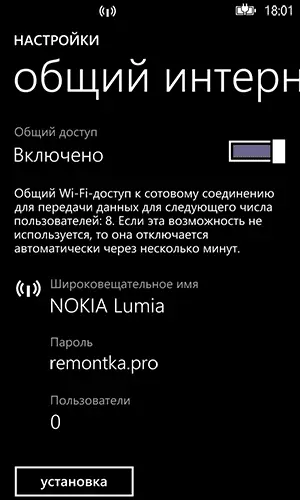
Dit is voltooi op hierdie.
Bykomende inligting
'N paar ekstra inligting wat nuttig kan wees:
- Moenie Cyrilliese en spesiale karakters vir die naam van die draadlose netwerk wagwoord, anders is daar dalk probleme met die koppeling wees.
- Volgens inligting op die webtuistes van selfoon vervaardigers, om die telefoon te gebruik as 'n draadlose toegangspunt, moet hierdie funksie die telekommunikasie-operateur ondersteun. Ek het nie met iemand nie gewerk het nie en nie eens heeltemal verstaan hoe so 'n verbod kan georganiseer word, met dien verstande dat die mobiele internet werke nie, maar dit kos hierdie inligting.
- Die verklaarde aantal toestelle wat via Wi-Fi om die telefoon gekoppel kan word op Windows Phone 8 stukke. Ek dink Android en iOS sal ook in staat wees om te werk met 'n soortgelyke aantal gelyktydige konneksies, dit is, dit is genoeg as dit nie oormatig.
Dis alles. Ek hoop dat hierdie opdrag blyk te wees iemand nuttig.
